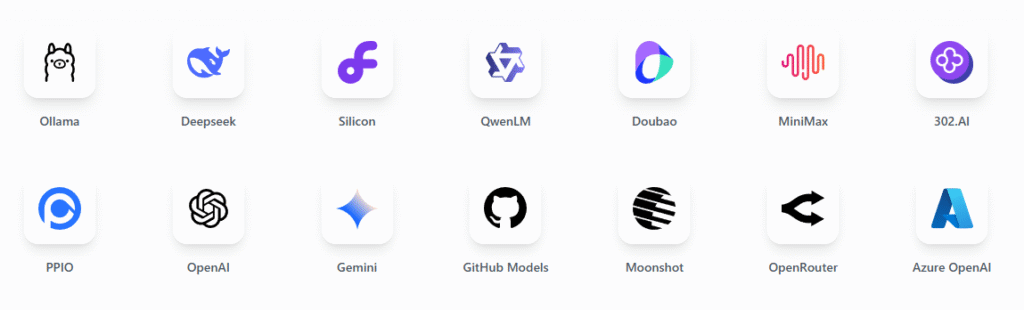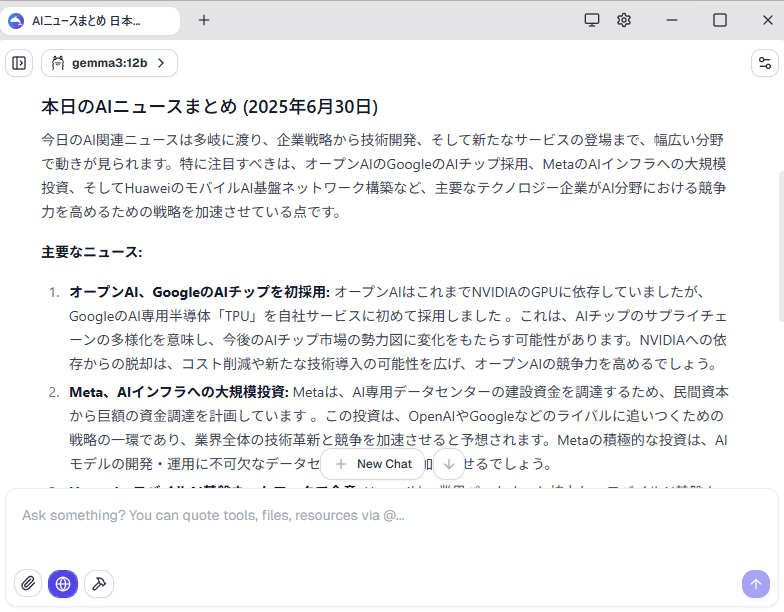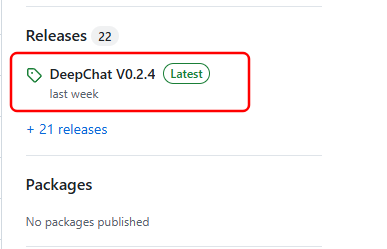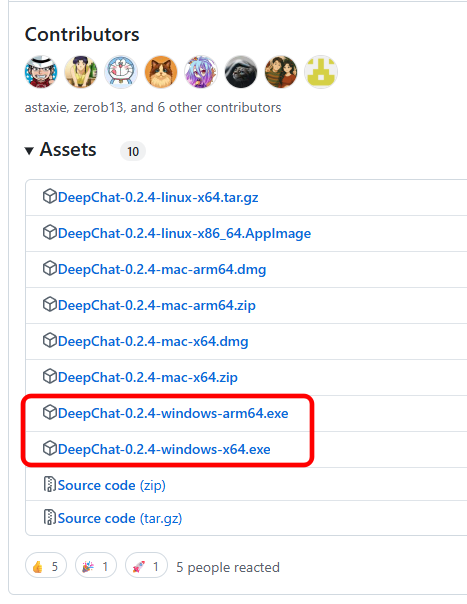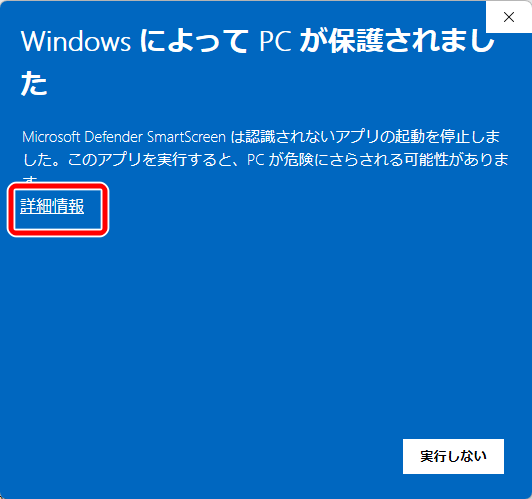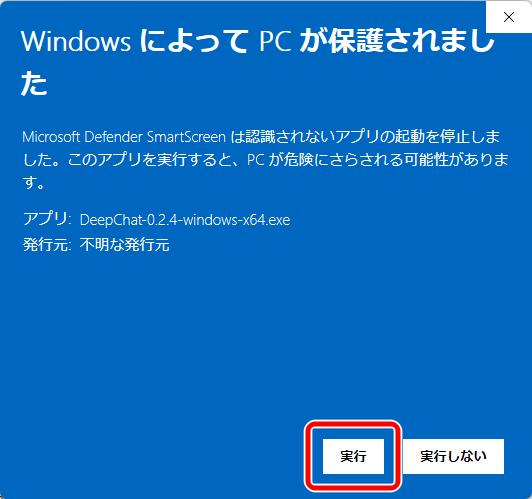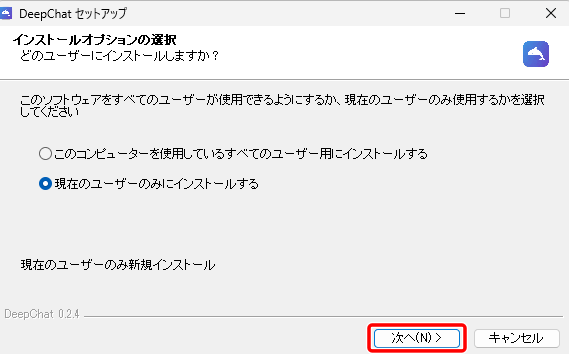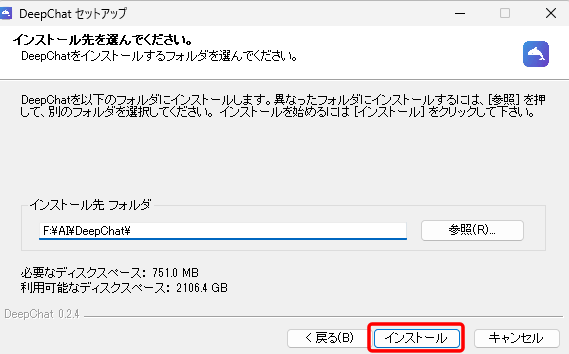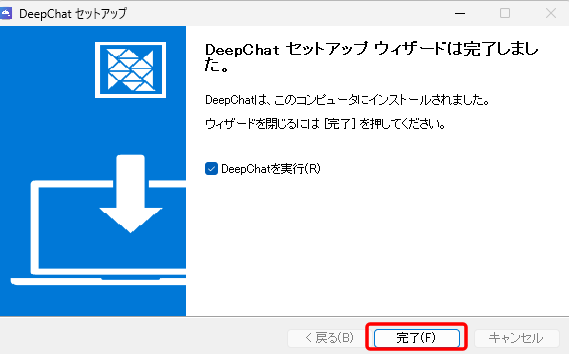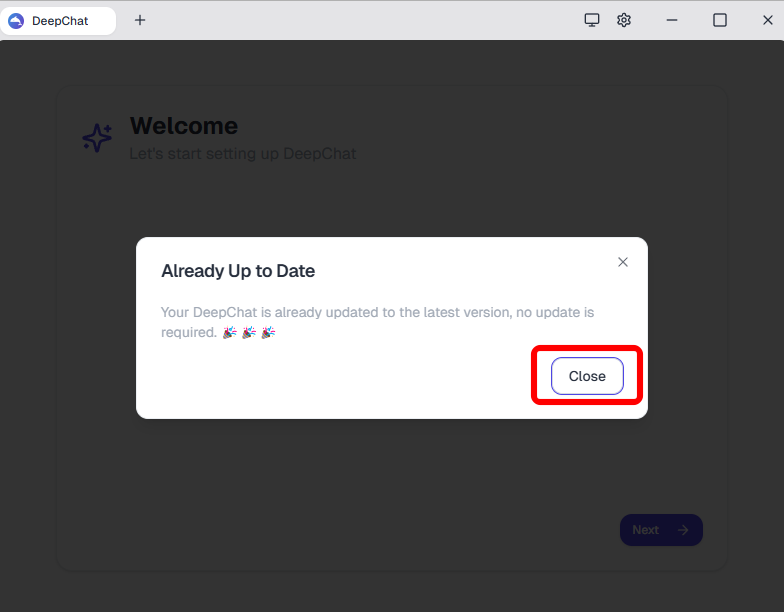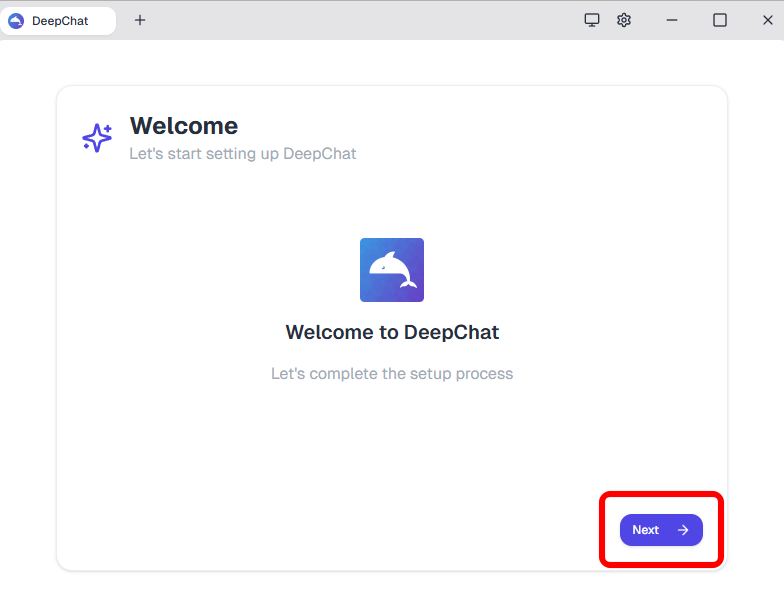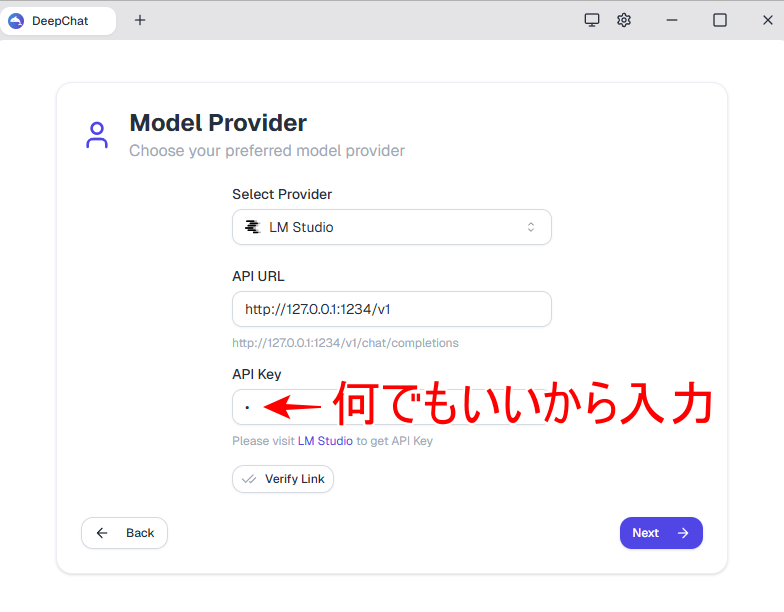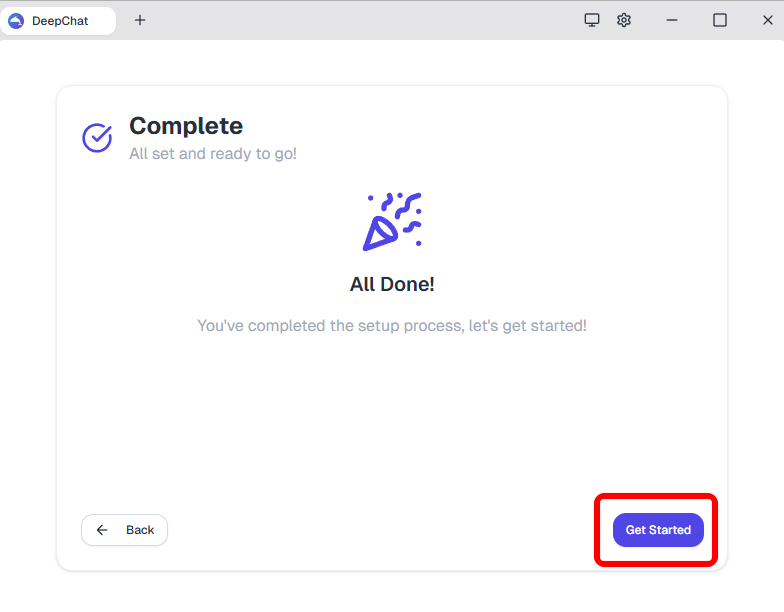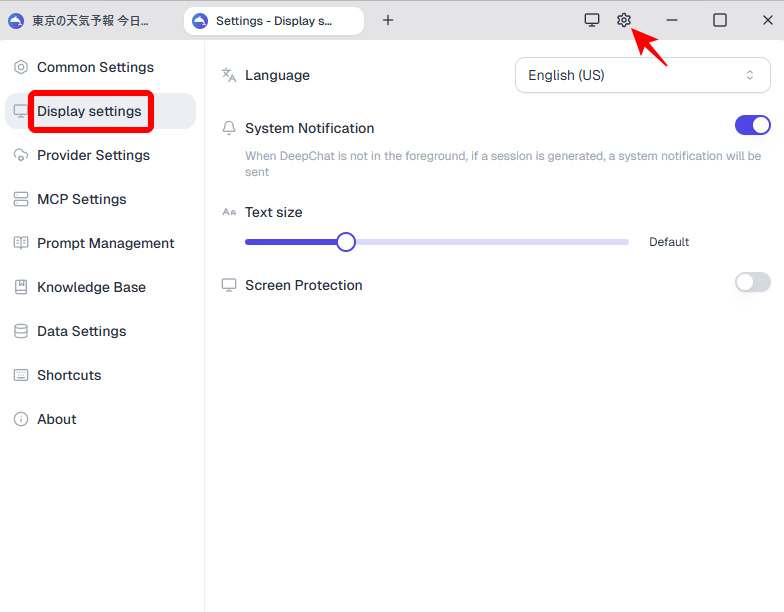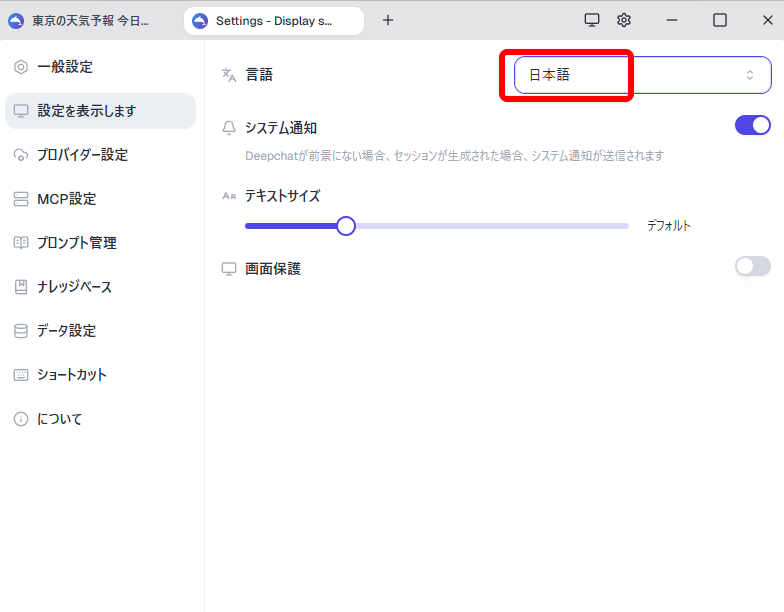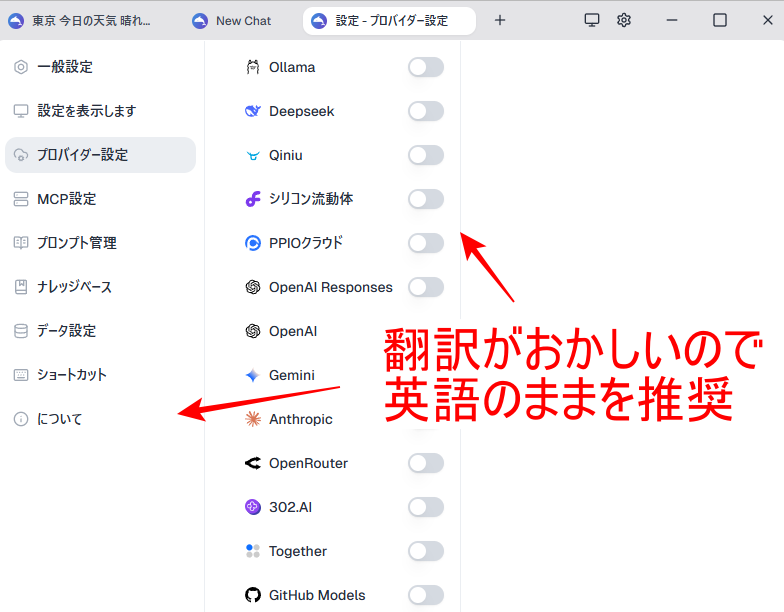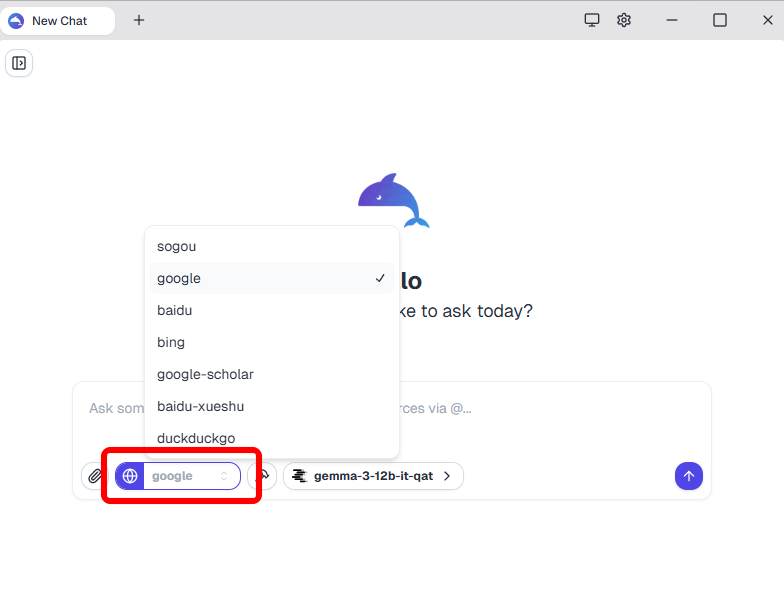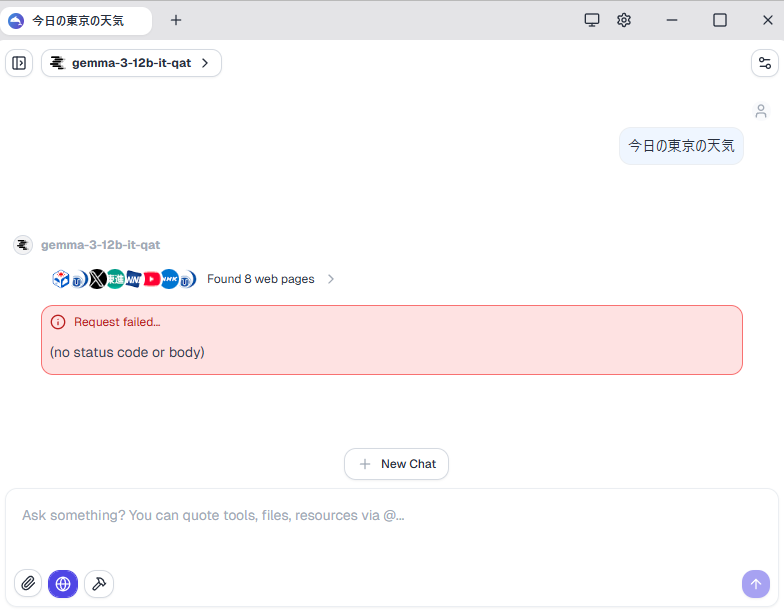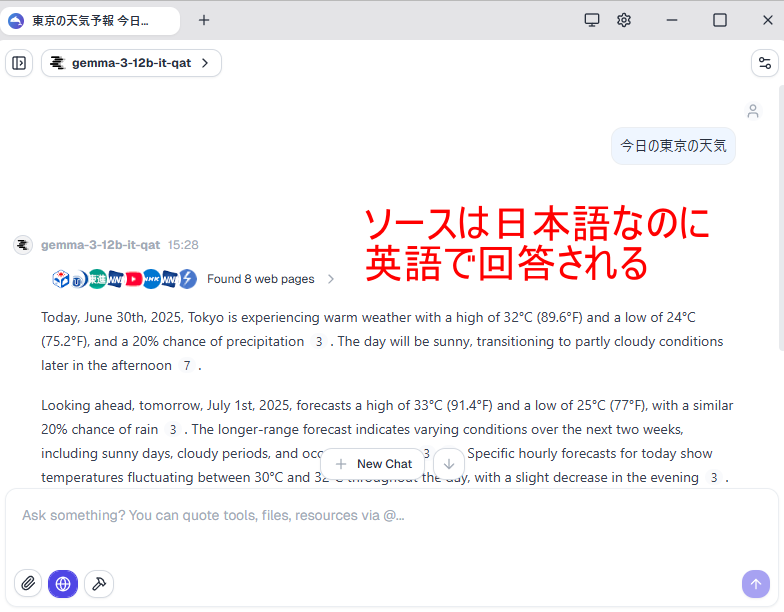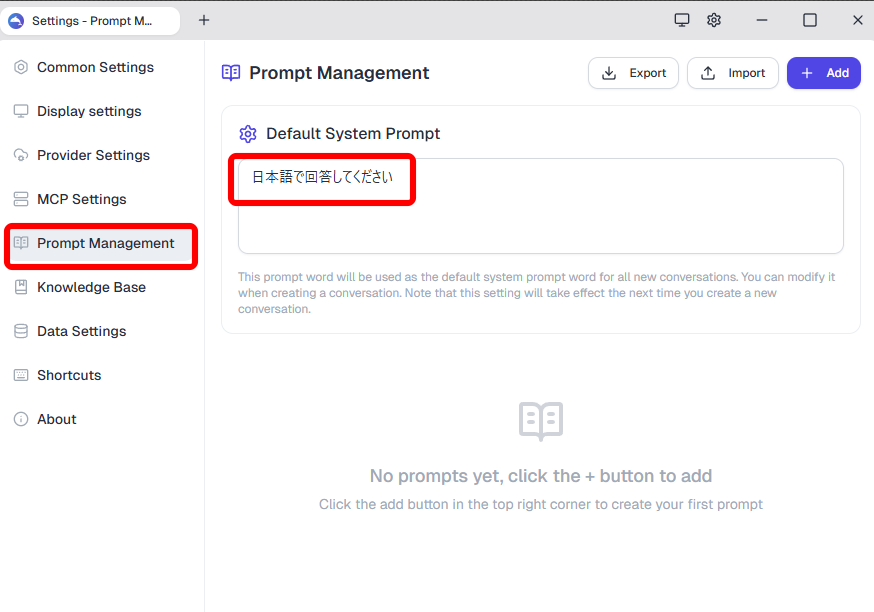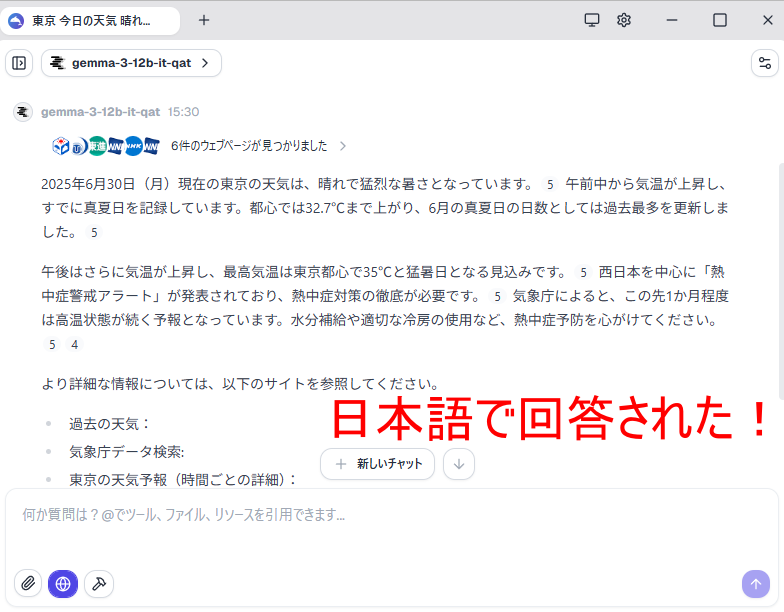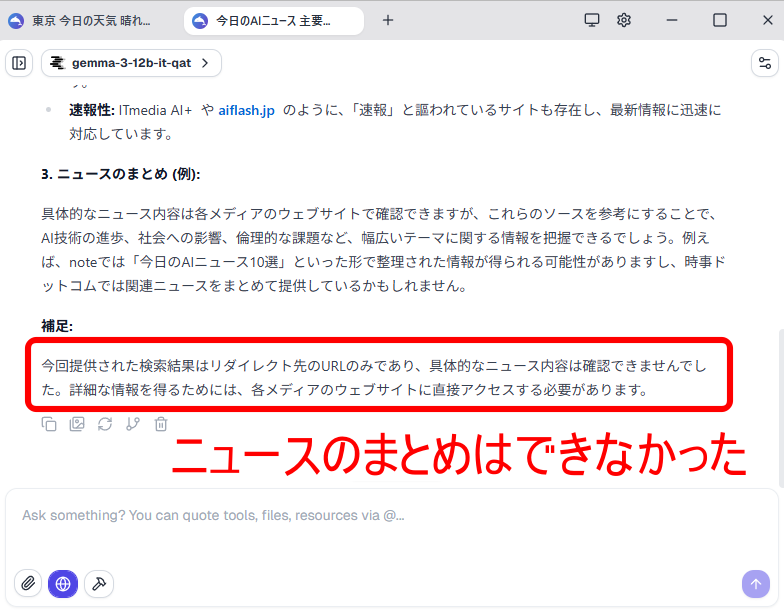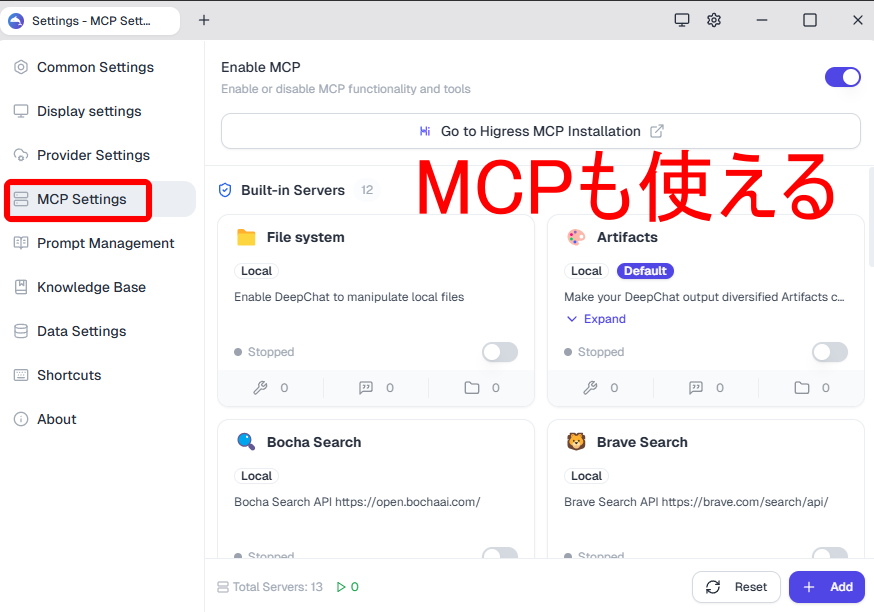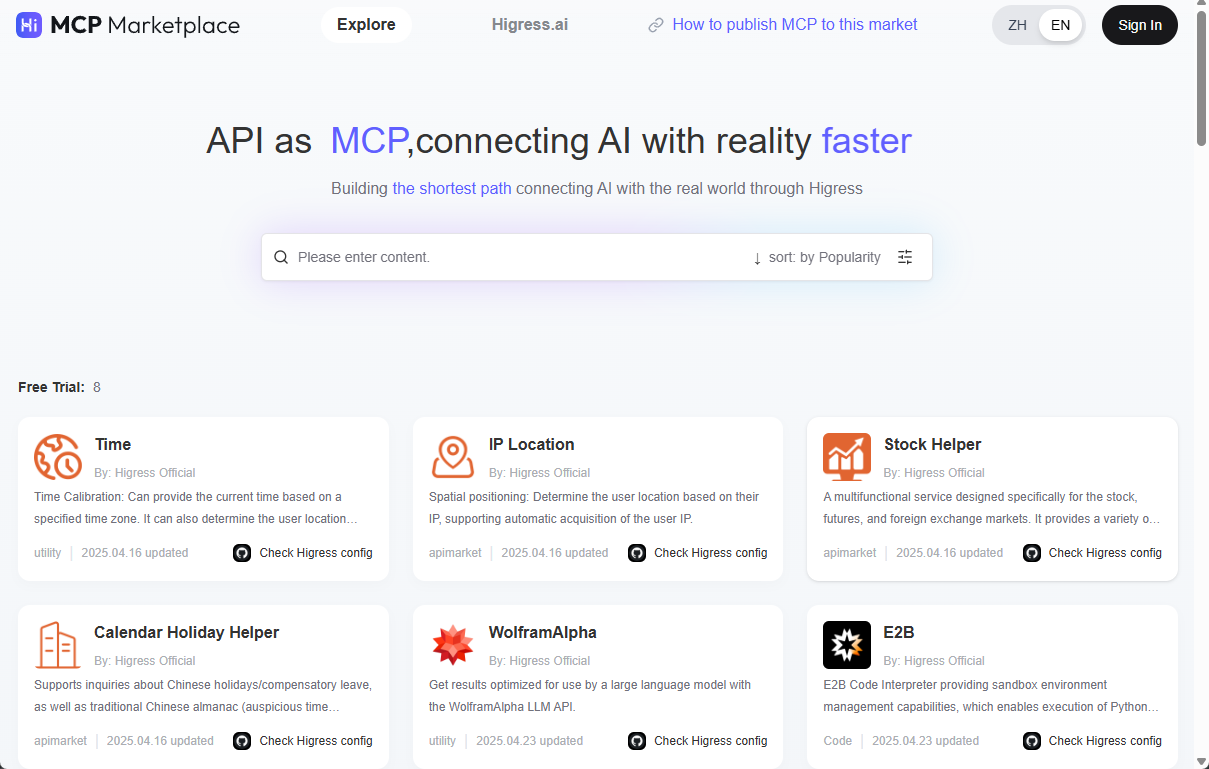Windowsのローカル環境でAI(LLM)を実行する方法は色々ありますが、AIにWeb検索をさせようとすると、なかなか大変です。DeepChatは、複数のAIモデルを並行で使用できるだけでなく、検索機能も内蔵しているので、簡単にAI検索環境を構築できます。この記事では、LM StudioとDeepChatを組み合わせ、WindowsのローカルでAI検索をする方法を解説します。
MCPやAI検索が使えるDeepChatとは
DeepChatの機能と特徴についてご紹介します。
DeepChatの概要
「DeepChat」とは、複数のAIサービスへの接続を管理できる、統合AIプラットフォームです。
オープンソースで開発されており、完全に無料で利用できます。
Windows、macOS、Linuxに対応しています。
スマホでは利用できません。
DeepChatでできること
DeepChatの特徴をご紹介します。
複数のAIモデルの切り替え
DeepChatは、ChatGPT等のクラウドAIや、Ollama等のローカルAIなど、代表的なAIサービスへの接続をほぼサポートしています。
2025年7月現在で対応しているのは、以下の通りです。
- Ollama
- Deepseek
- Qiniu
- Silicon Flow
- PPIO Cloud
- OpenAI Responses
- OpenAI
- Gemini
- Anthropic
- OpenRouter
- 302.AI
- Together
- GitHub Models
- GitHub Copilot
- Doubao
- MiniMax
- Fireworks
- Zhipu
- Moonshot AI
- Alibaba bailian
- LM Studio
- Grok
- AIHubMix
- Hunyuan
- Azure OpenAI
さらにカスタムで、他のAPIに接続できる可能性もあります。
ローカル実行でプライバシー保護
ローカルモデルを使用すれば、完全にオフライン環境で実行できるので、プライバシーを保護できます。
この記事では、LM Studioを使用した方法をご紹介しています。
タブで並列実行
DeepChatは、複数のタブが開くUIとなっています。
1つのタブで処理待ちの時に、別のタブで他の作業が可能となります。
検索の統合
インターネット検索機能を内蔵しているので、Webアクセスに非対応のLLMでも、GoogleやBing等の検索結果を読むことができます。
MCP対応
MCPに対応しているので、プラグイン的に、様々な機能を追加することができます。
現在のAI環境とやりたいこと
現在私は、OpenAI(ChatGPT)のAPIと、ローカル環境のLM Studioを、ObsidianのCopilotプラグインから利用する、という使い方をメインにしています。
-

ObsidianのCopilotプラグインで、ローカルLLMと連携する方法
最近のクラウドノートアプリは、AIサポート機能が当たり前となっていますが、ローカルノートアプリのObsidianでも、プラグインをインストールすれば、AI連携できるようになります。完全にオフラインで動 ...
この方法だと、AIによるWeb検索が利用できないので、DeepChatにより補完するということを目的としています。
DeepChatのAI検索の使い方
DeepChatのインストールと、LM Studioとの連携、AI検索、使ってみた感想についてご紹介します。
LM Studioのインストール
この記事では、LM Studioを使用することを前提としています。
詳細は、下記の記事をご参照ください。
-

WindowsでAIを実行するなら一番簡単な方法? LM Studioの使い方
ローカル環境でAIを利用するための様々なツールが開発されていますが、現状Windowsで一番簡単に使えるのが、LM Studioです。クラウドベースのAIを利用すると、個人情報や機密情報が特定の企業に ...
複数のAIサービスに接続できるということがDeepChatの利点なので、あまり重要な点ではありません。
ローカルで実行すれば、プライバシーを保護できたり、無料で利用できたりするというだけです。
DeepSeekのインストール
WindowsにDeepSeekをインストールする方法は、とても簡単です。
GitHubのページを開き、「Releases」をクリックします。
Windowsの「arm64」か「x64」をダウンロードします。
ほとんどのWindows PCは「x64」です。
タブレットPCの場合は「arm64」の可能性があります。
Windowsの「設定」-「システム」-「バージョン情報」-「システムの種類」から確認できます。
ダウンロードした「.exe」ファイルを実行します。
Microsoft Defenderの警告が表示された場合は、「詳細情報」をクリックします。
「実行」をクリックします。
すべてのユーザーで使用するか、現在のユーザーのみで使用するかを選び、「次へ」をクリックします。
インストールフォルダを変更できるのですが、結局ほとんどのデータは「C:\Users\【ユーザー名】\AppData\Roaming\DeepChat」に保存されるので、あまり意味はなかったかもしれません。
「インストール」をクリックします。
「完了」をクリックします。
DeepChatの初期設定
DeepChatが起動すると、まず最新バージョンのチェックがされます。
すでに最新なので、「Close」をクリックします。
「Next」をクリックします。
使用するAIプロバイダーを選択します。
これは後からでも、追加・変更できます。
とりあえず「LM Studio」を選択します。
ここで、「API Key」の入力を求められるのですが、LM StudioにAPI Keyは存在しません。
何かしら適当な文字を入力すれば、先に進めるようです。(何かの不具合と思われます)
LM Studioに登録されているモデルが表示されます。
「Next」をクリックします。
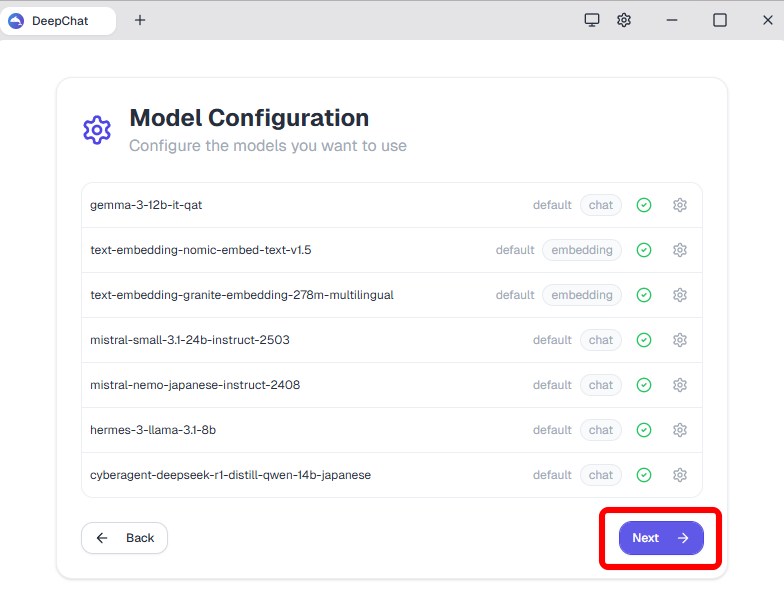
「Get Started」をクリックして完了です。
日本語化
UIを日本語化することもできます。
画面右上の「歯車アイコン」から、「Display settings」をクリックします。
言語で「日本語」を選択します。
しかし、自動翻訳しているだけのようで、いろいろな箇所の表示がおかしくなるので、英語のまま使用することをおすすめします。
AI検索
AI検索を利用するには、チャット画面で「地球アイコン」をクリックします。
標準で利用できる検索エンジンは、以下の通りです。
- sogou
- baidu
- bing
- google-scholar
- baidu-xueshu
- duckduckgo
この他に、MCPでBrave Search等も追加できます。
ここでは、検索エンジンで「google」、LLMで「gemma-3-12b-it-qat」を使用しています。
リアルタイム性を確認するために「今日の東京の天気」と質問してみました。
この時に、別画面が開き、実際に検索されますので、閉じないようにしてください。
さて、ソースは取得できているのですが、エラーとなってしまいました。
LM Studioのログ画面で確認すると、以下のエラーが表示されています。
どうやらトークン長が足りないようです。
Trying to keep the first 8432 tokens when context the overflows. However, the model is loaded with context length of only 4096 tokens, which is not enough. Try to load the model with a larger context length, or provide a shorter input.
コンテキストがオーバーフローした場合でも、最初の8432トークンを保持しようとしています。しかし、モデルはコンテキスト長がわずか4096トークンでロードされており、十分ではありません。より大きなコンテキスト長でモデルをロードするか、入力の長さを短くしてください。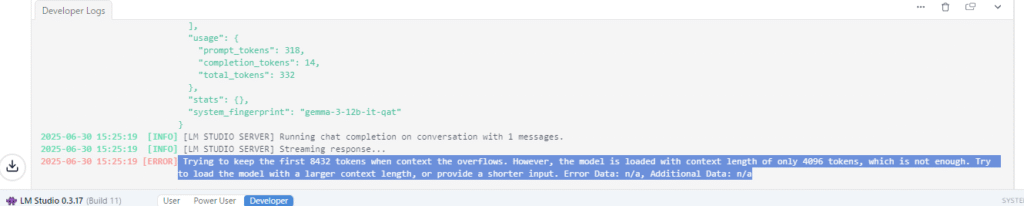
LM Studio上で、Context Lengthを4096から8486に変更し、再実行します。
今度はエラーなく実行できましたが、回答が英語になっています。
毎回、日本語で回答することを指示するのも面倒なので、システムプロンプトを設定します。
「Prompt Management」に、「日本語で回答してください」と入力します。
無事、日本語で回答されるようになりました。
回答の精度はモデルやプロンプト次第
別の質問として、「本日のAI関連ニュースをまとめてください」としたところ、「様々なニュースサイトに、様々なニュースが掲載されています」という、まったく意味のない回答となりました。
ただ、使用するモデルによっては、上手くまとめてくれることもあり、調整次第だと思います。
Ollamaも試してみた
LM Studioではなく、Ollamaでも試してみたのですが、システムプロンプトが無視されるのか、日本語の扱いがいまいちでした。
ただ、回答の精度は上回っていることがあります。
これはOllamaではなく、DeepSeekの特性かもしれません。
-

中国のAI「DeepSeek-R1」をOllamaを使ってWindowsローカルで動かす方法
中国企業が開発した生成AIモデル「DeepSeek-R1」が話題となっており、アプリストアでもランキングを伸ばしていますが、プライバシー保護の観点から利用することは待ったほうが良いです。この記事では、 ...
MCP
DeepChatはMCPにも対応しており、例えば以下のような機能も利用できます。
- Brave Search(API)
- ディープリサーチ(中国の検索エンジンBocha Searchを利用?)
- ローカルファイル検索
マーケットプレイスには、たくさんの機能が公開されています。
ただし、私があまり使いこなせていません。
まとめ DeepChatを使えば簡単にAI検索が利用できる
LM StudioとDeepChatを使えば、Windowsのローカル環境で、簡単にAI検索を利用できます。
インストールもとても簡単です。
ただし恐らく、DeepChatはそういう初心者向けではなく、システム開発者向けの本格的なAI管理ツールだと思われます。
私では上手く機能を引き出せませんでした。
Obsidianとの連携をどうするかというところもありますので、もう少し研究が必要そうです。